Jak zakończyć bezpłatną subskrypcję próbną Apple Music
„Jak zakończyć bezpłatną subskrypcję próbną Apple Music? Po kilku dniach korzystania z bezpłatnej oferty odkryłem, że Apple Music nie jest dla mnie. Zamiast kontynuować plan premium, chcę zrezygnować z platformy. Mam nadzieję, że ktoś będzie w stanie mi pomóc!”
Wśród wielu dostawców usług strumieniowego przesyłania muzyki nie możemy zaprzeczyć, że Apple Music plasuje się w pierwszej trójce najlepszych. Obecnie ma miliony abonentów na całym świecie. Subskrybując jeden z płatnych planów, można uzyskać różne korzyści. Zaletą platformy jest to, że oferuje bezpłatny okres próbny trwający 30 dni. Chociaż nie jest to tak dobre, jak darmowa wersja Spotify, nadal warto spróbować. Ponieważ z bezpłatnej oferty próbnej mogą skorzystać tylko nowi użytkownicy, którzy z pewnością odkrywają, która platforma jest najlepsza do subskrypcji, niektórzy mogą nadal zdecydować się na rezygnację z planu premium. Dlatego niezbędna jest wiedza na temat procesu kończenia bezpłatnej subskrypcji próbnej Apple Music. Pomoże to uniknąć ponoszenia opłat za uiszczanie opłat.
Użytkownik musi mieć świadomość, że przed zarejestrowaniem się w serwisie bezpłatna oferta próbna Apple Music, anulowania można dokonać w dowolnym momencie. Należy jednak pamiętać, aby nie przegapić terminu płatności. W przeciwnym wypadku platforma pobierze opłatę za zarejestrowaną metodę płatności podczas procesu rejestracji.
Zacznijmy od sprawdzenia, jak łatwo jest zakończyć bezpłatną subskrypcję próbną Apple Music.
Treść artykułu Część 1: Anulowanie bezpłatnej subskrypcji próbnej Apple MusicCzęść 2: Zachowanie utworów Apple Music na zawsze jest możliwe!Część 3: Podsumowanie
Część 1: Anulowanie bezpłatnej subskrypcji próbnej Apple Music
Po rejestrując się w Apple Music, przejdziemy teraz do głównego celu tego wpisu – przedstawienia procedury zakończenia bezpłatnej subskrypcji próbnej Apple Music. Sprawdź poniższe przewodniki.
Anulowanie bezpłatnej subskrypcji próbnej Apple Music przy użyciu urządzenia iOS (iPhone lub iPad)
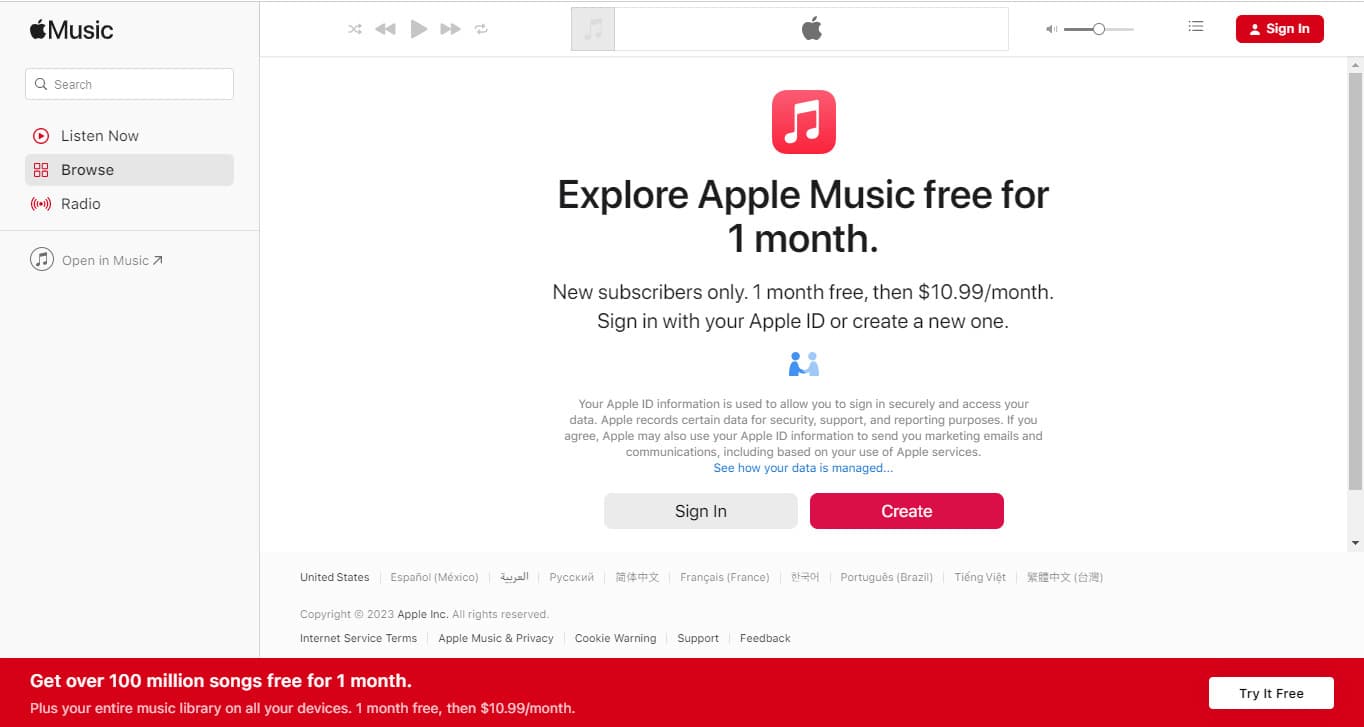
Jeśli lubisz korzystać z przenośnych urządzeń iOS, możesz zapoznać się z poniższym przewodnikiem, jak zakończyć bezpłatną subskrypcję próbną Apple Music.
Krok 1. Uruchom aplikację Apple Music i pamiętaj, aby się zalogować. Naciśnij awatar konta, tak aby znalazł się w górnej części ekranu. Następnie dotknij przycisku „Wyświetl Apple ID”. Następnie zostaniesz poproszony o podanie hasła.
Krok 2. W sekcji „Subskrypcje” zobaczysz opcję „Zarządzaj”, którą musisz kliknąć dalej. Następnie na ekranie pojawi się Apple Music wraz z innymi subskrypcjami. Naciśnij przycisk „Aktywny”, który znajduje się tuż obok. Wszystkie szczegóły dotyczące Twojego bieżącego członkostwa w Apple Music znajdziesz tutaj.
Krok 3. Poszukaj opcji „Automatyczne odnowienie”. Domyślnie jest to ustawione na „Wł.” Dotknij tego, a pojawi się wyskakujące okienko z zapytaniem – „Wyłączyć automatyczne odnawianie?”. Po prostu dotknij menu „Wyłącz”. To będzie koniec Twojej bezpłatnej subskrypcji próbnej Apple Music.
Anulowanie bezpłatnej subskrypcji próbnej Apple Music na komputerze Mac
Alternatywnie możesz także zakończyć proces bezpłatnej subskrypcji próbnej Apple Music na komputerze Mac. Oto kroki, które musisz wykonać.
Krok 1. Uruchom aplikację App Store.
Krok 2. U góry kliknij swoje imię i nazwisko.
Krok 3. Przewiń, aż zobaczysz „Subskrypcje”. Kliknij to.
Krok 4. Następnie kliknij menu „Zarządzaj”.
Krok nr 5. Obok członkostwa Apple Music znajduje się łącze „Edytuj”, które należy następnie kliknąć.
Krok #6. Naciśnij menu „Anuluj subskrypcję”, a następnie potwierdź, że kontynuujesz anulowanie bezpłatnej subskrypcji próbnej.
Anulowanie bezpłatnej subskrypcji próbnej Apple Music za pośrednictwem aplikacji iTunes

Oprócz wyżej wymienionych procedur, innym sposobem zakończenia bezpłatnej subskrypcji próbnej Apple Music jest skorzystanie z aplikacji iTunes. Jeśli i Ty jesteś zainteresowany poznaniem przewodnika, możesz zapoznać się z poniższymi informacjami.
Krok 1. Otwórz aplikację iTunes i zaloguj się, korzystając z danych logowania do bezpłatnej wersji próbnej Apple Music. Kliknij swój awatar (znajdujący się w górnej części strony), a następnie wybierz „Informacje o koncie” z rozwijanego menu. Aby kontynuować, konieczne będzie wprowadzenie hasła.
Krok 2. Po dotarciu na stronę „Informacje o koncie” przewiń, aż zobaczysz część „Ustawienia”. Poszukaj „Subskrypcji”, a następnie wybierz „Zarządzaj”.
Krok 3. Po prawej stronie subskrypcji Apple Music znajduje się przycisk „Edytuj”, który należy następnie kliknąć. Poszukaj opcji „Automatyczne odnawianie” i ustaw tę opcję na „Wyłączone”. Pojawi się pytanie („Czy na pewno chcesz wyłączyć automatyczne odnawianie?”). Jedyne, co musisz zrobić, to wybrać opcję „Wyłącz”, aby kontynuować.
Po zakończeniu procesu kończenia bezpłatnej subskrypcji próbnej Apple Music powinieneś wiedzieć, że utracisz dostęp do całej zawartości Apple Music. Byłoby trochę zasmucające, gdybyś miał już jakieś ulubione utwory, których słuchałeś.
Część 2: Zachowanie utworów Apple Music na zawsze jest możliwe!
Niezależnie od tego, jaki powód masz na myśli w momencie zakończenia bezpłatnej subskrypcji próbnej Apple Music, w pewnym momencie możesz odnieść wrażenie, że niektóre utwory stały się Twoimi ulubionymi. I czasami prawdopodobnie chciałeś ich posłuchać jeszcze raz. Czy wiesz, że istnieje sposób, aby zachować ulubione utwory z Apple Music na swoich urządzeniach nawet po anulowaniu subskrypcji?
Wypróbuj za darmo Wypróbuj za darmo
Choć chroniony DRM, za pomocą narzędzi takich jak TunesFun Apple Music Converternadal możesz odtwarzać ulubione utwory z Apple Music w trybie offline na dowolnym urządzeniu! Takie narzędzie może usunąć DRM, a nawet obsługuje konwersję plików do popularnych formatów, takich jak MP3. Zapewnia nawet zachowanie oryginalnej jakości utworów i ich znaczników identyfikacyjnych (podobnie jak ma to miejsce w przypadku bezstratnej konwersji plików). Aplikacja jest kompatybilna nawet z systemami Windows i Mac, więc jej instalacja nie będzie stanowić żadnego problemu. Ponadto jego interfejs jest zbyt przyjazny, aby początkujący nie napotkali żadnych problemów podczas korzystania z niego.
Jeśli chcesz spróbować, jak potężny i wspaniały jest TunesFun Jeśli chodzi o konwertowanie i pobieranie utworów Apple Music, wystarczy wykonać poniższe kroki, jeśli chodzi o Apple Music Converter.

Krok 1. Zainstaluj TunesFun Apple Music Converter i uruchom go od razu. Na ekranie głównym rozpocznij podgląd i wybierz utwory Apple Music do przetworzenia. Wybieranie grup utworów jest dobre, ponieważ ta aplikacja obsługuje konwersję wsadową.
Krok 2. Wybierz żądany format wyjściowy z dostępnych opcji. W dolnej części znajdują się parametry wyjściowe, które można dowolnie modyfikować.

Krok 3. Naciśnięcie przycisku „Konwertuj” spowoduje, że aplikacja rozpocznie przekształcanie wybranych utworów Apple Music. Podczas gdy proces ten jest w toku, proces usuwania DRM również będzie miał miejsce w tym samym czasie. Spodziewaj się, że pliki wyjściowe będą łatwo dostępne na Twoim komputerze w ciągu zaledwie kilku minut!
Część 3: Podsumowanie
Wypróbuj za darmo Wypróbuj za darmo
Aby zakończyć bezpłatną subskrypcję próbną Apple Music, możesz po prostu postępować zgodnie z procedurą opisaną w drugiej części tego artykułu. Korzystanie z urządzeń z systemem iOS, komputera Mac lub komputera z systemem Windows powinno działać prawidłowo. Dodatkowo, jeśli chcesz zachować ulubione utwory z Apple Music na swoich urządzeniach, pamiętaj, że aplikacje takie jak TunesFun Apple Music Converter może Ci w tym pomóc!
Zostaw komentarz